文章详情页
win7系统如何打开ISO系统镜像文件
浏览:5日期:2023-02-14 09:52:17
ISO文件其实就是一些光盘的镜像文件,一些电脑上的刻录软件可以直接将这些ISO文件刻录成可以安装的系统光盘,这样就可以将一些光盘的镜像文件制作成可移动的系统光盘了,ISO文件的后缀一般为iso,有很多用户在使用电脑的过程中遇到类似文件时都有打不开的情况,首先可能是因为电脑上没有相关的应用程序,所以无法打开,那么今天小编就来跟大家分享一下在win7操作系统的电脑中要如何打开ISO镜像文件吧,感兴趣的朋友不妨一起来看看下面的教程。
 方法步骤
方法步骤1.如果我们想要在win7系统中打开ISO系统镜像文件的话,在此之前需要下载一个UItraISO软件,下载完成之后打开它。
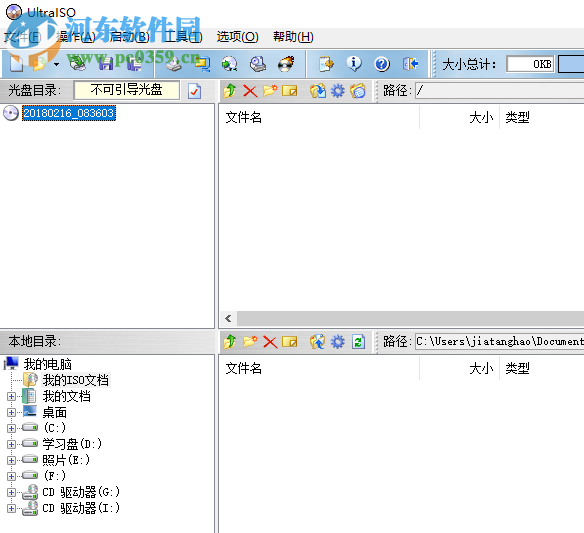
2.紧接着下一步我们找到需要打开的ISO文件,找到之后右键点击然后选择使用UItraISO打开,接着在弹出的菜单中选择加载到驱动器选项。
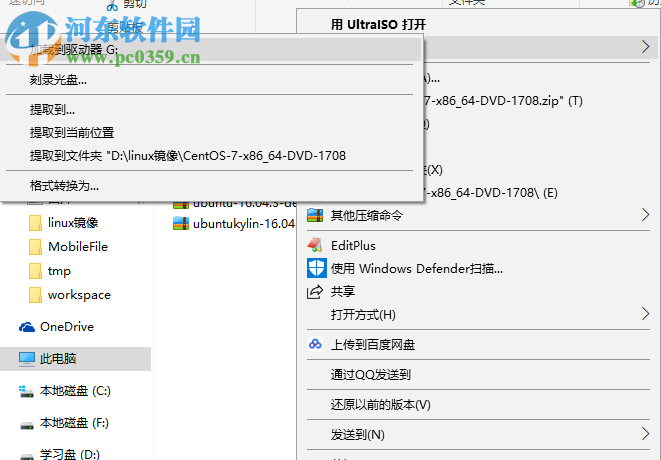
3.然后我们需要双击桌面上的计算机图标,接着就会进入到下图所示的界面,其中就会有一个CD驱动器,然后我们双击进入。
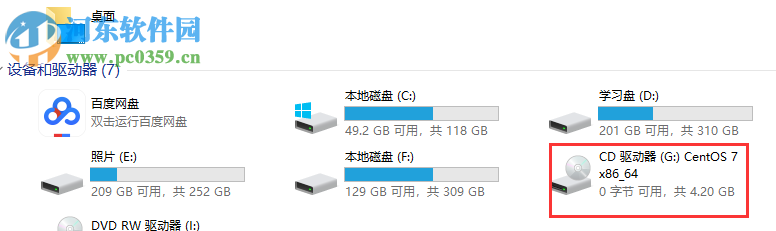
4.最后我们打开这个加载好的驱动器之后就会来到下图所示的界面了,在其中我们就可以找到ISO文件并且点击打开查看了。
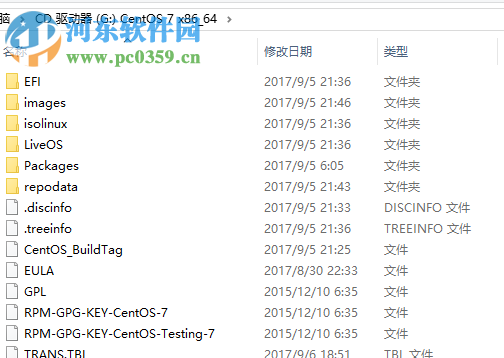
使用以上方法我们就可以在win7系统中打开ISO文件了,相信有很多用户在使用win7电脑的过程中都遇到过这样的问题,不知道如何打开这个ISO文件,有需要的朋友就可以试一试教程中的这个方法了,希望能够帮助到大家。
相关文章:
排行榜

 网公网安备
网公网安备